Windows11をダウンロードして1か月ほど使用してみました。
Windows10とどこが変わったのかなどを私の使用感含めまとめていきたいと思います。
今回は大きく変わったレイアウトやデザインについてみていきたいと思います。
・ログイン画面
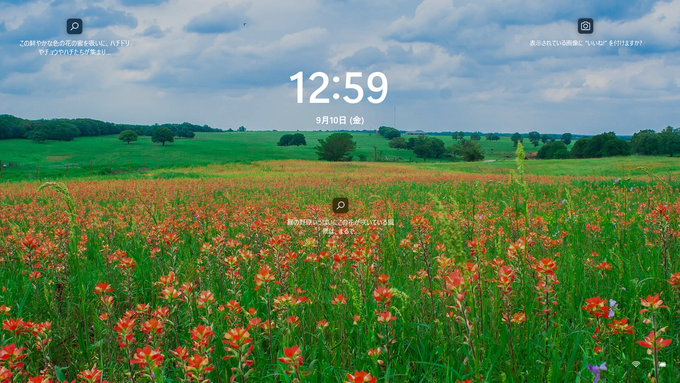
・タスクバーの位置とアイコン
今回インストールしてみて一番変わったと思うところはやはりデスクトップトップ画面でしょう。
以前に比べてアイコンが全体的に丸くなっており、各アプリも中央に配置されています。
また、見慣れないアイコンが3つほど追加されていましたのでご紹介します。

こちらの右側3つが追加されています。

タスクビュー
こちらをクリックすると下の画像が表示されます。
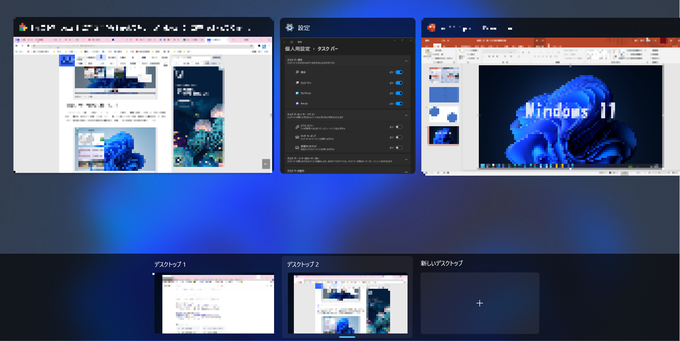
大きな変更点と言えば、Windows10の時は仮想デスクトップが上に表示されていましたが、Windows11の場合は下になっている点です。

ウィジェット
こちらをクリックすると下の画面が表示されます。
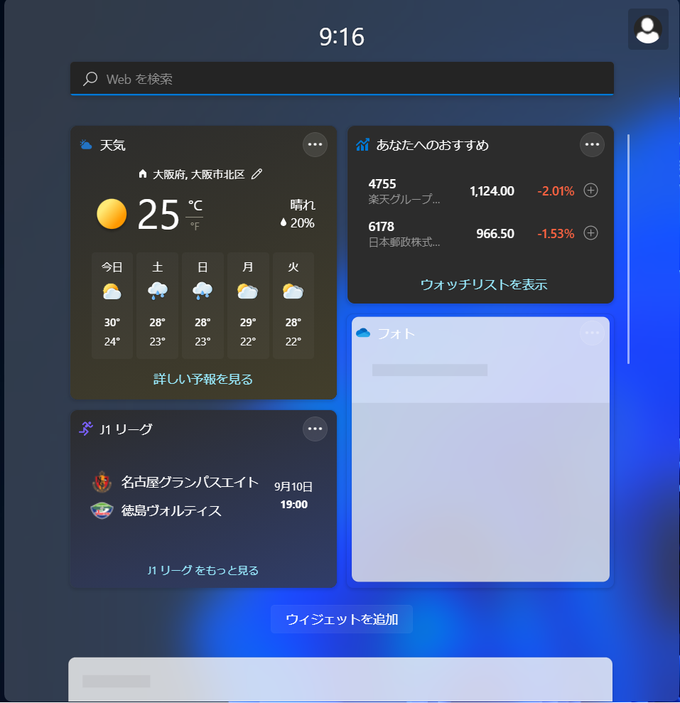
Windows11ではウィジェットが復活します。
画像下の「ウィジェットを追加」をクリックすると、追加できるウィジェットが表示されますのでご自身の使いやすいようにカスタマイズできます。

チャット(Teams)
クリックすると下の画面が表示されます。

スカイプが廃止となりこの「Teams」というものに統合された形になります。
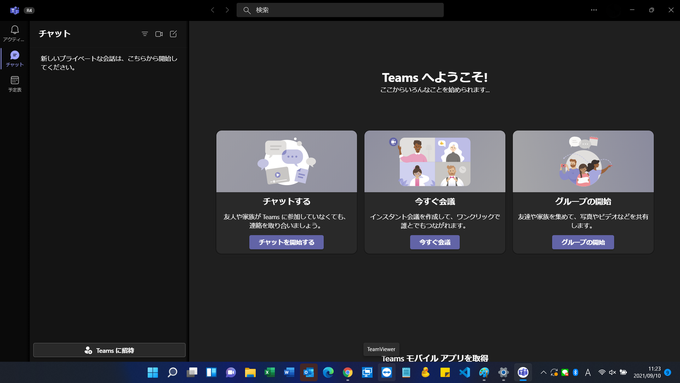
進んでいくとこのような画面になります。
・タスクバーの位置
Windows10の時は、タスクバーを上下左右使いやすいように配置変更できましたが、今回のWindows11は下のみの設定になっております。(2021/9/10現在)
ただし、変更によってタスクバーアイコンの配置を左寄せにすることはできますので、今までタスクバーを下に配置していた方は大きな変更なく使用できるでしょう。

・スタート画面
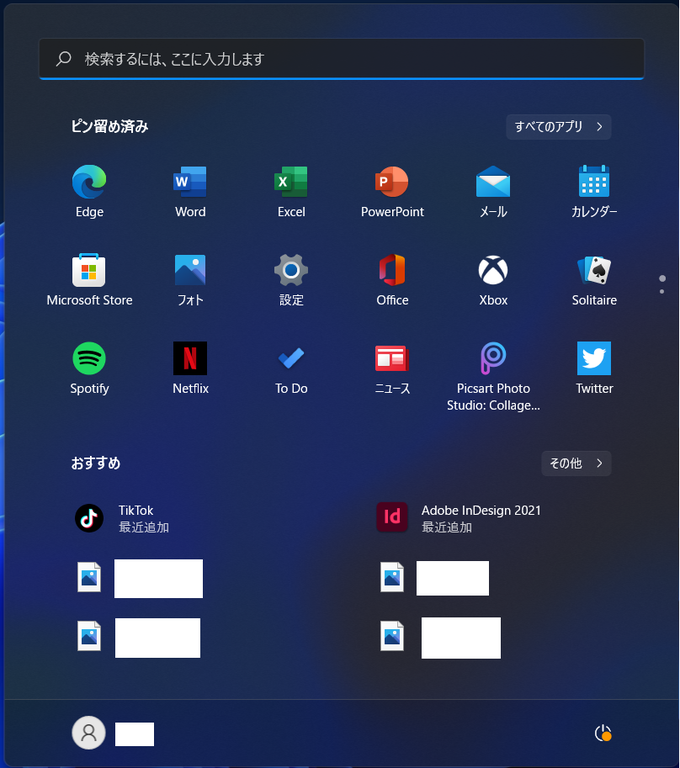
Windows10のスタートのように、すべてのアプリが表示されるわけではなく、ピン止めされたもののみが表示されます。
全てのアプリを表示するには、画像右上の方の「すべてのアプリ >」というところをクリックします。
そうすると下の画像のようにすべてのアプリが表示されます。
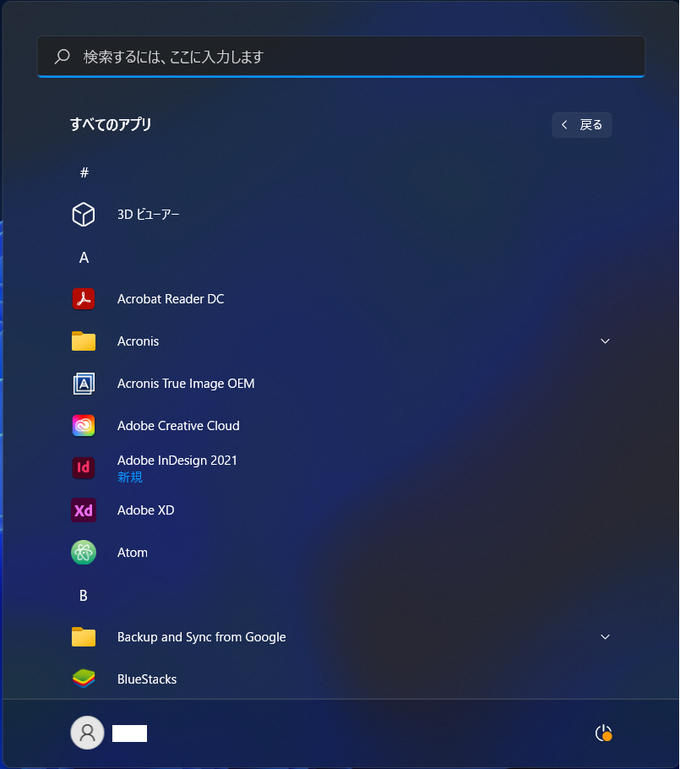
・検索
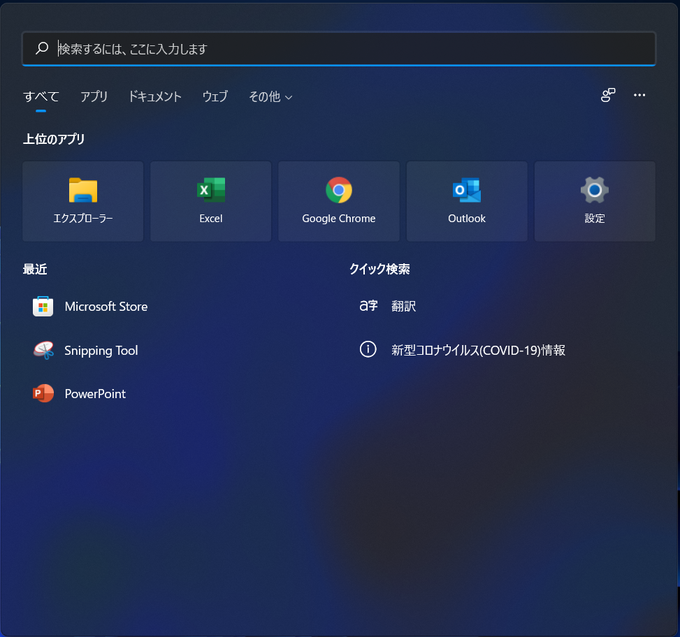
特に大きな変更点はなく、検索の入力ボックスが下から上に変更になっています。
・設定
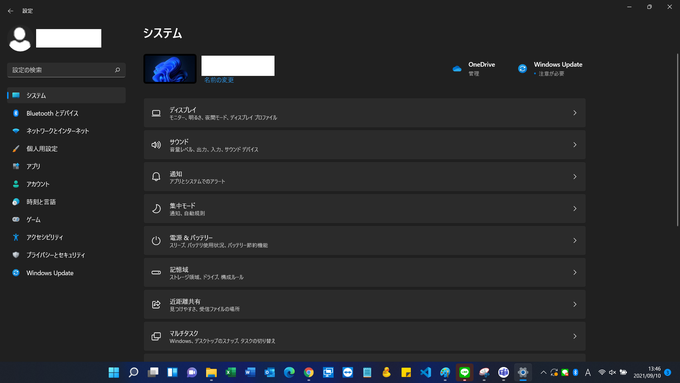
こちらも特に大きな変更点はないかと思われます。
・エクスプローラー
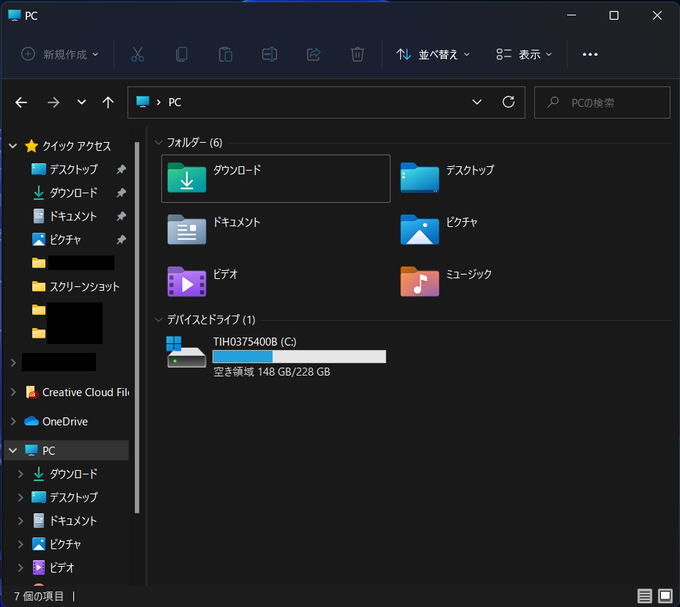
アイコンが一新されており、個人的には見やすくなったと思います。
●まとめ
全体的にレイアウトやデザインが一新されていて、とても見やすくなったと感じます。
今のところ不具合もなく順調に作動していますので不満などはありませんが、やはり新しいUIになれるまではもう少しかかりそうです。
特に今まで長年愛用されてきた方であればいろいろな意見があると思いますが、個人的にはWindows11はインストールしてもよいと思います。
製品版のリリースが2021年10月5日に決定しているので、興味のある方は一度インストールしてみてはいかがでしょうか。
●追記
2021年10月5日現在下記のURLよりダウンロード可能になっております。
ご自身のPCが対応可能か確認していただきダウンロードしてみてはいかがでしょうか?
https://www.microsoft.com/ja-jp/software-download/windows11
















